iTunesの同期が終わらない時の対策
iPhoneやiPadとiTunesの同期が終わらない時はどうすればいいですか?このガイドは、iTunes同期が終わらない場合の対策をご紹介します。
目次隠す
iPhoneやiPadをiTunesに接続して同期を行う時、「項目がコピーされるのを待っています」や「変更が適用されるのを待っています」などの情報が出て、長い時間がかかっても同期が終わらない状況に会ったことはありますか?
この記事は、iTunesの同期が終わらない場合の対策を7つご紹介します。次の部分を参照して、iTunesの同期が終わらい問題を解決しましょう。
iTunesの同期が終わらない時の対策
対策1、iTunesをアップデートまたは再インストールする
まずはお使いのiTunesを最新版をアップデートしてみてください。もし既に最新版にアップデートされたら、iTunesを一度アンインストールしてから、再インストールしてください。
対策2、純正Lightningケーブルを使って同期する
iPhoneやiPadを買った時に付属していたLightningケーブルが高くて壊れやすいから、壊れた場合安い代替品を買い換える方が多いですね。しかし、安いLightningケーブルを使ってiTunesと同期する場合、トラブルが発生して同期が終わらない可能性があります。従って、できるだけ純正Lightningケーブルを使ってください。
対策3、iOSデバイスを強制再起動する
iPhoneやiPadのホームボタンとスリープボタンをAppleのリンゴマークが表示されるまで、同時に押し続けて、iOSデバイスを強制再起動してください。
対策4、「netsh winsock reset」でパソコンを再起動する
Step 1、パソコンでスタートボタンをクリックして、「すべてのプログラム」>「アクセサリ」をクリックします。
Step 2、「コマンドプロンプト」を右クリックして、「管理者として実行」を選択します。
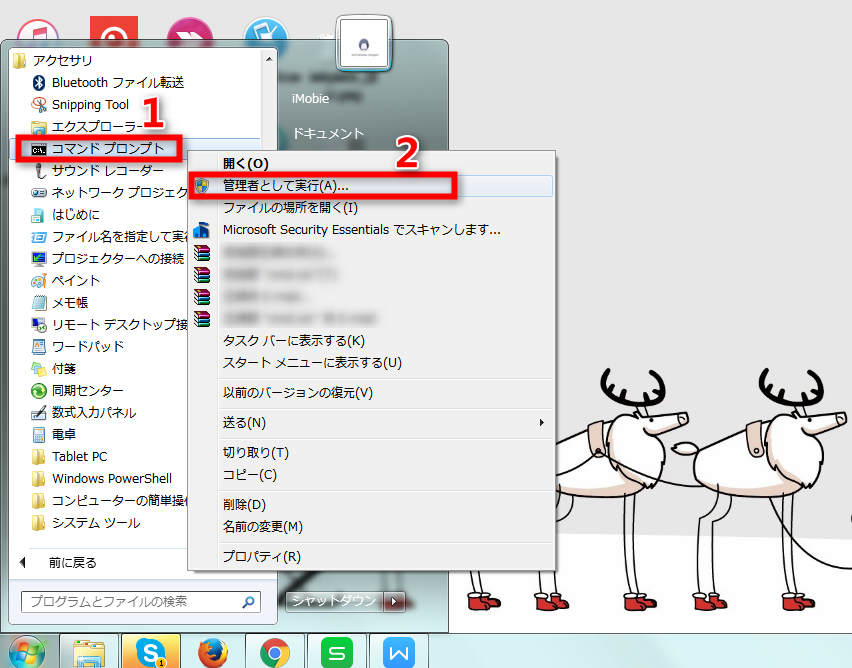
コマンドプロンプトを管理者として実行する
Step 3、コマンドプロンプトに「netsh winsock reset」を入力して、キーボードのEnterキーをタップします。
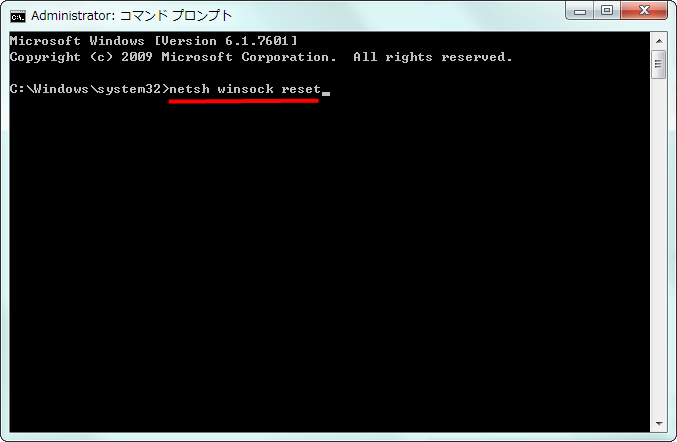
netsh winsock resetを入力する
Step 4、パソコンを再起動します。
対策5、iOSデバイス上のアプリを削除して再インストールする
もしお使いのiPhone/iPad/iPod touch上には多くのアプリがインストールされて、しかもアプリにキャッシュなどのデータが多く溜まっているなら、iTunesで同期する時、長い期間がかかってなかなか終わりません。
その場合、iOSデバイス上のアプリ(特にFacebookやTwitterなど、データがネット上に保存しているアプリ)を一度削除して再インストールするのをおすすめします。
対策6、iOSデバイスを初期化する
もし以上の方法を使っても同期が終わらないなら、iPhoneを初期化してください。(初期化する前に、iOSデバイスのデータをバックアップしてください)
Step 1、iPhone/iPad/iPod touchで「設定」>「一般」に入ります。
Step 2、「リセット」>「すべてのコンテンツと設定を消去」を選択します。
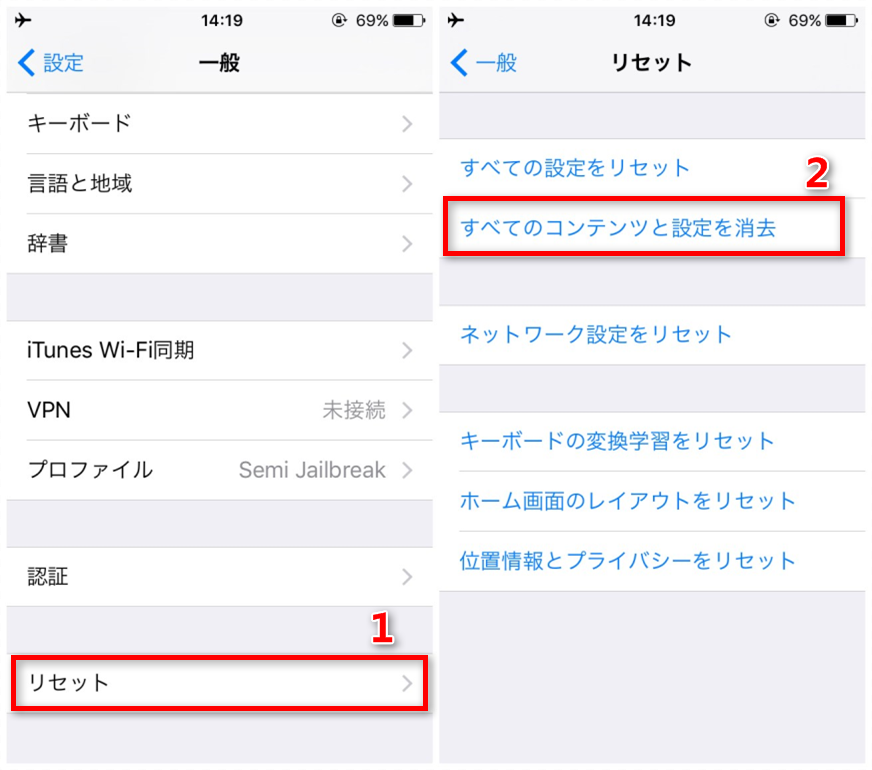
すべてのコンテンツと設定を消去する
Step 3、パスワードを入力して、「iPhoneを消去」をタップします。
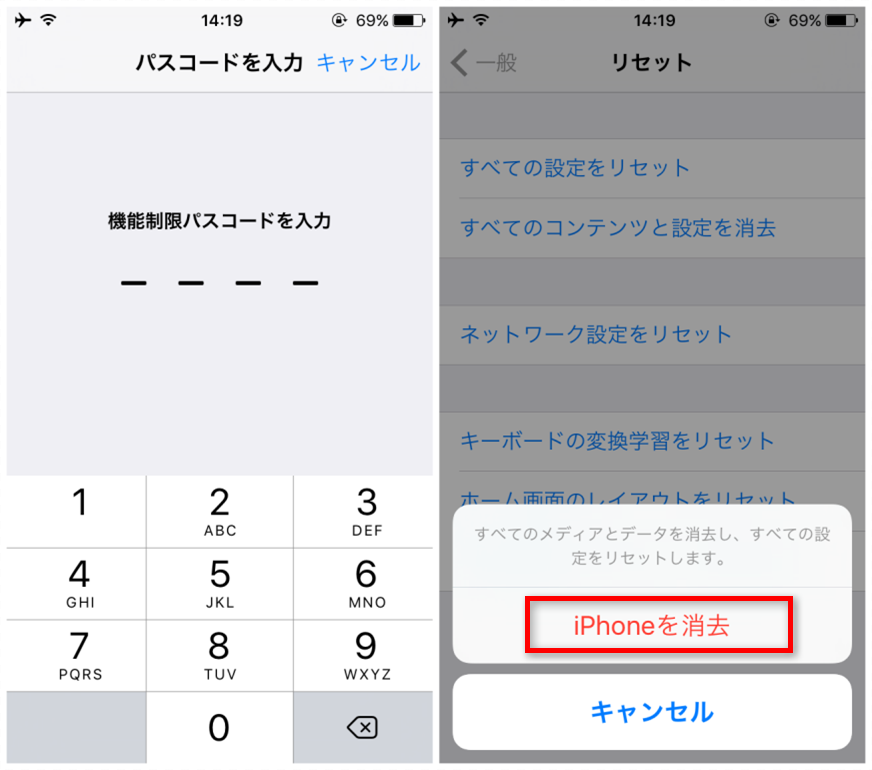
iOSデバイスを初期化する
ご注意:この方法でiOSデバイス上のデータが消去されます。データをデバイスに復元するには、このガイドをご参考ください:iPhone/iPad/iPod touchからデータを復元する方法 >
対策7.AnyFixで「iTunesの同期が終わらない時」状態から救出
iTunesの同期が終わらないまま、どうしても治らないなら、ぜひAnyFixを使ってみてください。AnyFixはiOS修復&iTunes修復ツールとして、130種類以上のiOS、iPadOS、tvOSのシステム問題や200種類以上のiTunesエラーを安全に修復できます。
AnyFixを使えば、「iTunes同期が遅い」、「iTunesバックアップが作成中」、「iTunesバックアップが終わらない」、「iTunesエラー」などのiTunesエラーをカンタンに救出できます。
今すぐAnyFixを使って、「iTunesの同期が終わらない時」状態から救出しましょう。
Step 1.「AnyFix」をダウンロード&インストールします。
Step 2.AnyFixを起動>右の「iTunes修復」機能をクリックします。「iTunesの同期が終わらない時」問題を解決するために、iPhoneをパソコンに接続する必要があります。

「iTunes修復」
Step 3.不具合の種類によって、「iTunes同期/CBDエラー」を選択>「今すぐ修復」ボタンをクリックします。
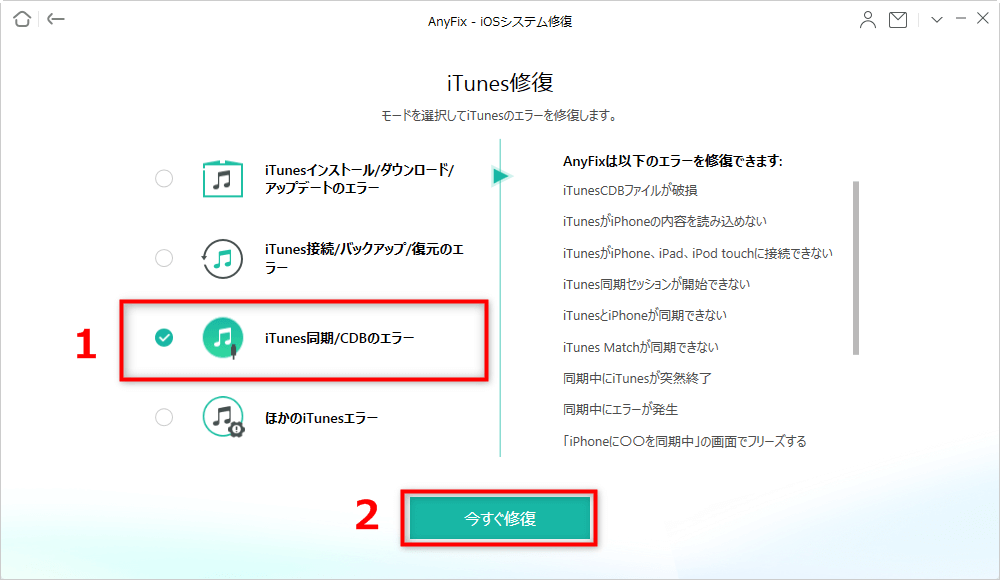
AnyFixで「iTunesの同期が終わらない時」状態から救出
Step 4.次の画面でAnyFixで修復できる問題の種類を確認し、「今すぐ修復」ボタンをクリックします。
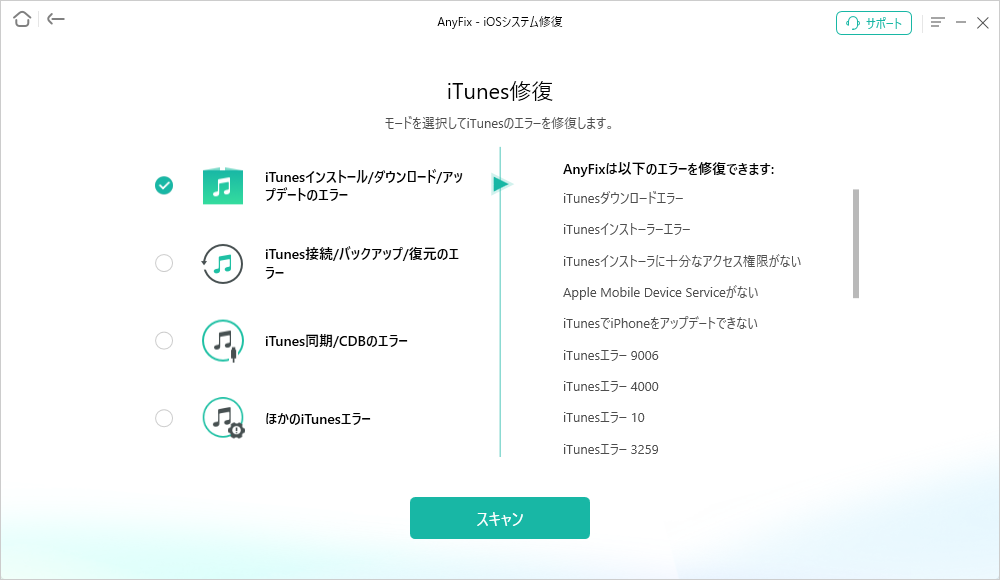
AnyFixで「iTunesの同期が終わらない時」状態から救出
Step 5.完了するまで、少し時間がかかりますので、少々お待ち下さい。
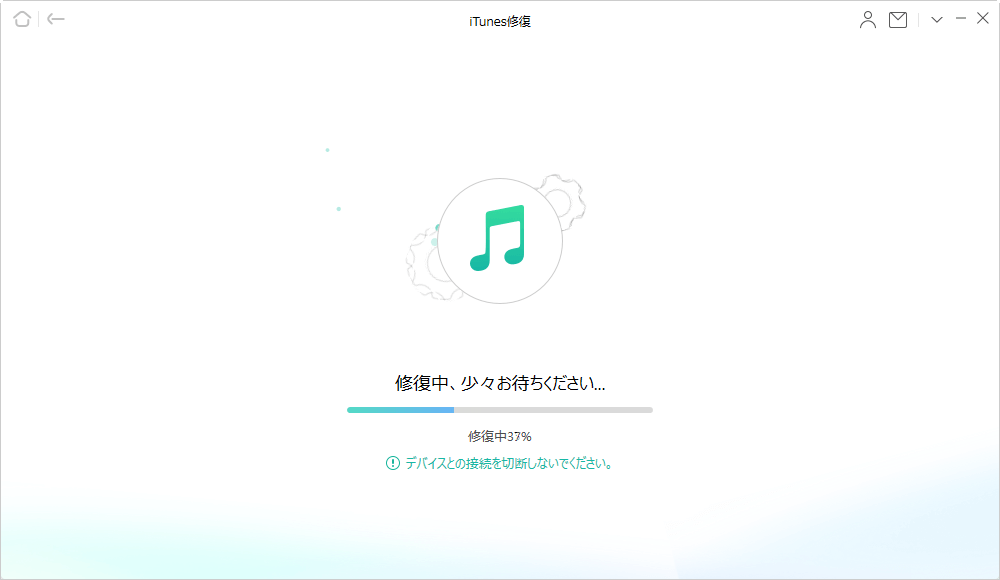
AnyFixで「iTunesの同期が終わらない時」状態から救出
Step 6.数十秒にわたって、修復が完了しました。それでiTunesを起動して、もう一度iPhoneと同期しましょう。
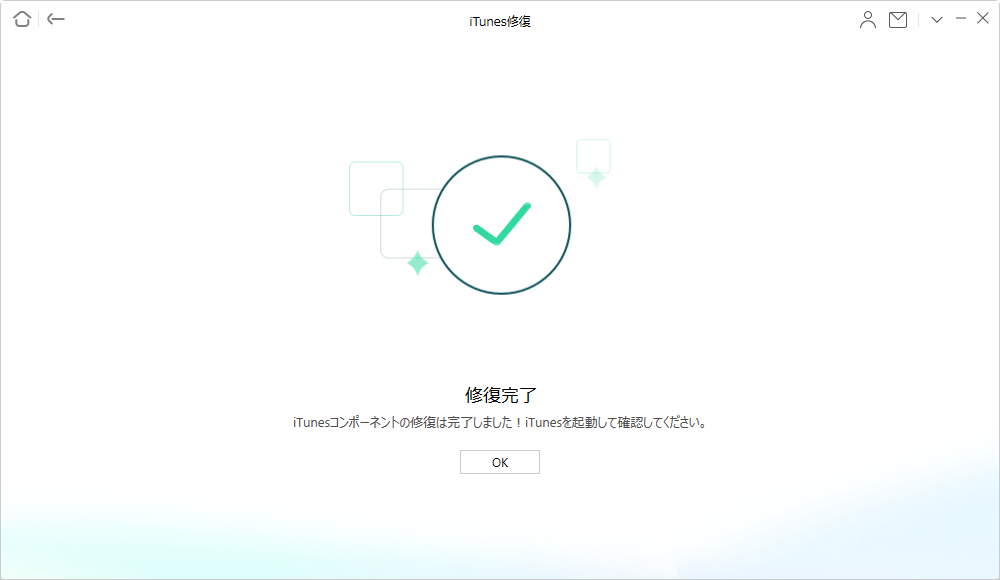
AnyFixで「iTunesの同期が終わらない時」状態から救出
iTunesを使わずにPCとiOSデバイスの間で簡単にデータを転送できるツール
iTunesを使ってパソコンとiPhone/iPad/iPodの間でデータを同期する場合、データが紛失したり、同期できなかったりする不具合がよくあります。
その問題を避けたいなら、iTunesより使い勝手な転送ソフト – AnyTrans for iOSをおすすめします。
AnyTrans for iOS – PCとiPhoneの間でデータを自由に転送
iPhoneからパソコンへ、またはその逆に、更にiPhoneからiPhoneへデータを転送したいですか?AnyTrans for iOSを使えば、iTunesの同期規則を突破して、iOSデバイスとパソコンの間で、またはiPhone/iPad/iPodの間で音楽や動画、写真、着信音、ボイスメモ、連絡先などのデータを自由自在に転送できます。
AnyTrans for iOSはiTunesのような複雑な同期過程がなく、直接にパソコンとiOSデバイスの間でデータをコピー&ペーストできます。そして、以下の特徴も持っています:
1.多種類のデータを支持-音楽/ビデオ/写真/着信音/連絡先/メモなど、iOSデバイス上のほとんどのデータが転送できる
2.自由転送-Apple IDの制限なく、パソコンとiOSデバイスの間/iOSデバイスとの間で、データを自由に転送できる
3.安全-データ転送によりデータの紛失はない
4.高速-高速な転送速度を持っている
5.簡単-直感的に操作出来るデザインになっているので、マニュアル見なくても手軽に利用できる
そして、AnyTrans for iOSは有料ソフトですが、無料トライアルも用意されています。なので、興味を持たれた方は、まずは無料体験版をダウンロードして使ってみると良いかと思います。

iPhoneをPCに接続
お見逃しなく:iTunesがアップデートできない場合の対処法 >
最後に
以上はiTunesの同期が終わらない時の対策です。もしiTunesでパソコン上の音楽、写真、ビデオなどのデータをiPhone/iPad/iPodに同期できないなら、AnyTransを使ってデータをiOSデバイスに転送してみましょう。
またお使いのiPhone、iPad、iPod touchは何か不具合・エラー・バグが発生したら、AnyFixを使えば気軽に修復できます。
今すぐAnyFixを無料ダウンロードしましょう。
もしこの記事が気に入っていただけたら、FacebookやTwitterにシェアしてくれると嬉しいです。

